筆ぐるめを起動し、住所録を開いてください。
「宛て名」を選択します。
- ① 宛て名画面で、「メモ」タブをクリックします。
- ② 「詳細表示」をクリックして表示を切り替えます。
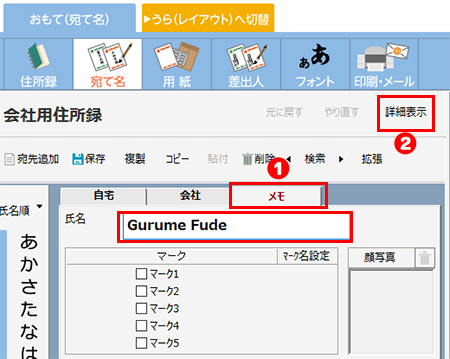
筆ぐるめの住所入力欄の最大入力可能文字数は、全角60文字までとなっています。
筆ぐるめは国内の住所を対象とした年賀状印刷ソフトであるため、現在は海外向けの住所のような長い文字数を入力することができません。
代案として、宛て名データの「メモ欄」で長い文字数の入力が可能ですので、これを利用してうら面で宛て名レイアウトを作成して印刷する方法をご案内いたします。
住所の文字数が60文字を超えそうな場合は、念のため「61文字以上」の手順をご覧ください。
筆ぐるめを起動し、住所録を開いてください。
「宛て名」を選択します。
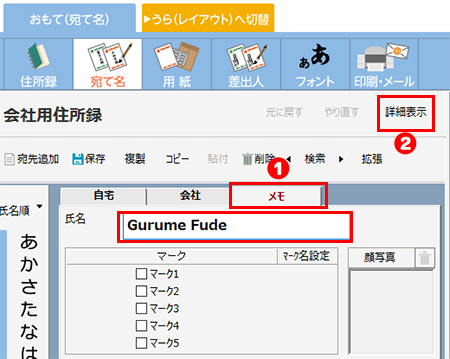
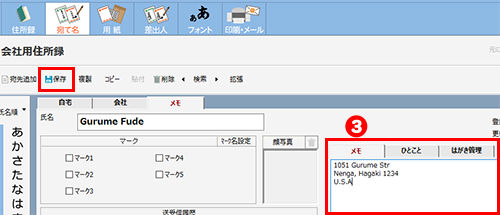
続けて宛て名データを登録するには、画面上の「宛先追加」ボタンをクリックしてください。
新しい宛て名カードが表示されます。
登録が終わりましたら、画面上の「保存」ボタンをクリックし、住所録を保存してください。
「うら(レイアウト)」面に切り替えてください。
「レイアウト」を選択します。

文章を追加します。
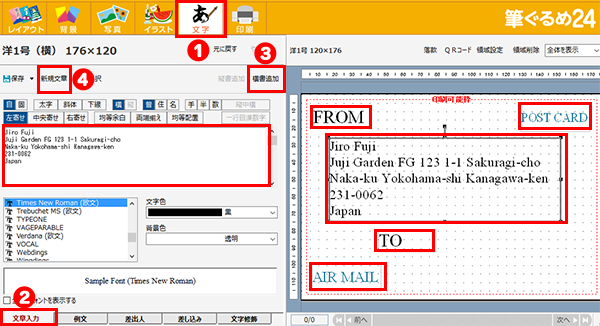
※リストが選択状態にならない場合は、プレビュー側のグレーのエリアをクリックしてください。
同様に「氏名」もリストから選択して、「横書追加」をクリックしてください。
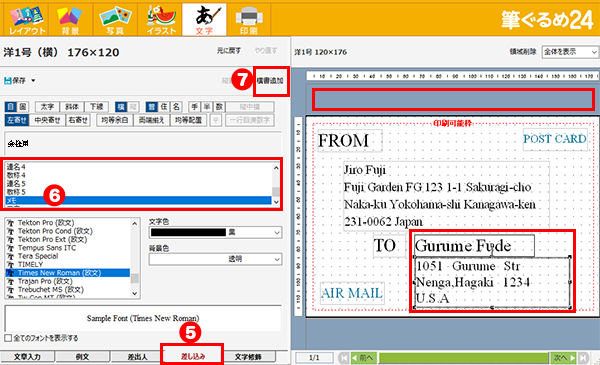
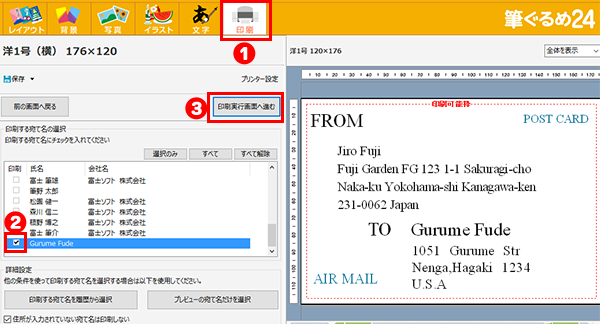
レイアウトを保存する場合は、画面左上の保存ボタンの隣にある「▼」をクリックし「新規保存」をクリックしてください。
「グループ名」を選択して、「レイアウト名」を入力し、「OK」ボタンをクリックしていただくと保存ができます。
筆ぐるめを起動し、住所録を開いてください。
「宛て名」を選択します。
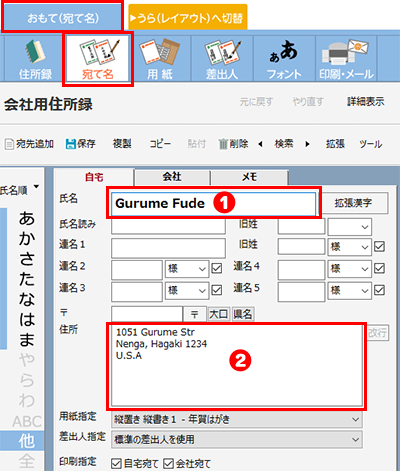
続けて宛て名データを登録するには、画面上の「宛先追加」ボタンをクリックしてください。
新しい宛て名カードが表示されます。
登録が終わりましたら、画面上の「保存」ボタンをクリックし、住所録を保存してください。
「うら(レイアウト)」面に切り替えてください。
「レイアウト」を選択します。

文章を追加します。
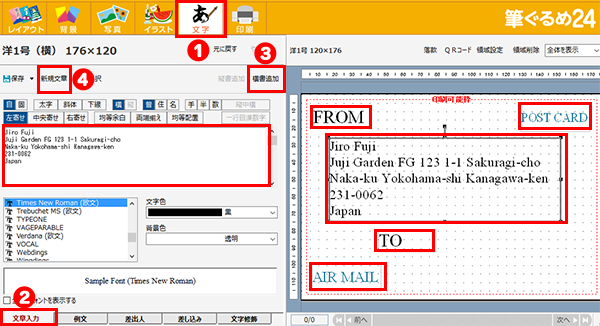
宛て先を追加します。

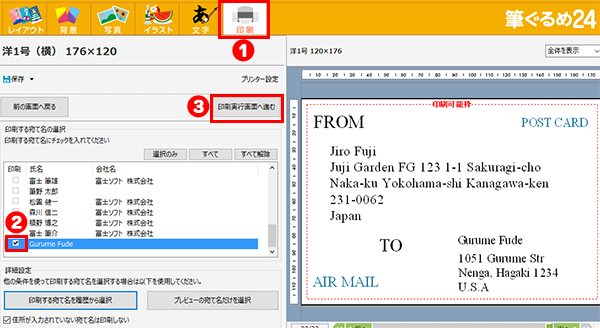
レイアウトを保存する場合は、画面左上の保存ボタンの隣にある「▼」をクリックし「新規保存」をクリックしてください。
「グループ名」を選択して、「レイアウト名」を入力し、「OK」ボタンをクリックしていただくと保存ができます。